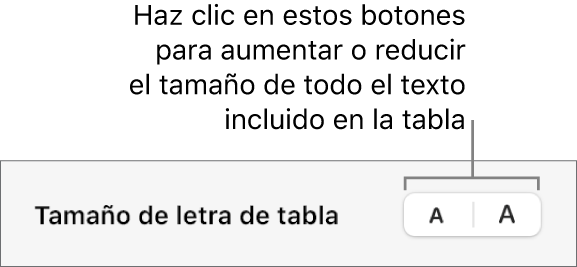Manual de uso de Pages para Mac
- Te damos la bienvenida
- Novedades
-
- Cambiar el tipo de letra o el tamaño de letra
- Establecer un tipo de letra predeterminado
- Negrita, cursiva, subrayado y tachado
- Cambiar el color del texto
- Agregar una sombra o un contorno al texto
- Cambiar las mayúsculas y minúsculas del texto
- Copiar y pegar estilos de texto
- Agregar un efecto de resaltado al texto
- Dar formato a guiones de división de palabras, guiones y comillas
-
- Establecer el interlineado y el espaciado entre párrafos
- Establecer los márgenes de párrafo
- Dar formato a listas
- Definir tabulaciones
- Alinear y justificar el texto
- Establecer la paginación y saltos de línea o página
- Dar formato a columnas de texto
- Enlazar cuadros de texto
- Agregar bordes y reglas (líneas)
-
- Ajustar el tamaño y la orientación del papel
- Configurar márgenes del documento
- Configurar páginas opuestas
- Plantillas de página
- Agregar números de página
- Cambiar el fondo de una página
- Agregar un borde alrededor de una página
- Agregar marcas de agua y objetos de fondo
- Crear una plantilla personalizada
-
- Enviar un documento
- Publicar un libro en Apple Books
-
- Introducción a la colaboración
- Invitar a otras personas a colaborar
- Colaborar en un documento compartido
- Ver la actividad más reciente en un documento compartido
- Cambiar la configuración de un documento compartido
- Dejar de compartir un documento
- Compartir carpetas y la colaboración
- Usar Box para colaborar
-
- Usar iCloud Drive con Pages
- Exportar a Word, PDF o a otro formato de archivo
- Abrir un libro de iBooks Author en Pages
- Reducir el tamaño de archivo de un documento
- Guardar un documento grande como archivo de paquete
- Restaurar una versión anterior de un documento
- Mover un documento
- Eliminar un documento
- Bloquear un documento
- Proteger un documento con contraseña
- Crear y administrar plantillas personalizadas
- Copyright

Cambiar el aspecto del texto de una tabla en Pages en la Mac
Puedes cambiar el aspecto del texto de toda la tabla o sólo de celdas específicas de la tabla.
Cambiar el tipo de letra, el tamaño y el color del texto seleccionado de la tabla
Ve a la app Pages
 en tu Mac.
en tu Mac.Abre un documento con una tabla y realiza una de las siguientes acciones:
Para cambiar todo el texto en la tabla: Selecciona la tabla.
Para cambiar el texto de celdas específicas: Selecciona las celdas.
Haz clic en la pestaña Texto de la barra lateral Formato
 .
.Haz clic en el botón Estilo y después utiliza los controles de texto de la sección Tipo de letra para cambiar el tipo de letra, tamaño de letra, color o estilo de carácter (como negrita o cursiva).

Nota: para aplicar un estilo de carácter del menú desplegable Estilo de carácter, selecciona sólo el texto que quieres cambiar. No es posible modificar un estilo desde este menú si están seleccionadas una celda, fila o columna, o la tabla entera.
Cambiar el tamaño del tipo de letra de todo el texto de la tabla
Puedes aumentar o disminuir el tamaño de letra proporcionalmente para todo el texto de la tabla.
Ve a la app Pages
 en tu Mac.
en tu Mac.Abre un documento con una tabla, haz clic en la tabla, elige la barra lateral Formato
 y haz clic en la pestaña Tabla.
y haz clic en la pestaña Tabla.Haz clic en los botones de la sección Tamaño de letra de tabla de la barra lateral.